相信已经很少有人用光驱来安装操作系统了,把U盘或移动硬盘制作成系统安装启动盘即可进行操作系统安装。MS酋长之前已经陆续介绍了大量的Win10系统U盘安装盘制作工具,包括:微软官方的......
如何把Win10操作中心的“便笺”按钮放到桌面、开始菜单/屏幕
点击Win10屏幕右下角系统托盘通知区域的“通知和操作中心”按钮打开“操作中心”,在底部的快速操作按钮中有一个“便笺”按钮。如图:
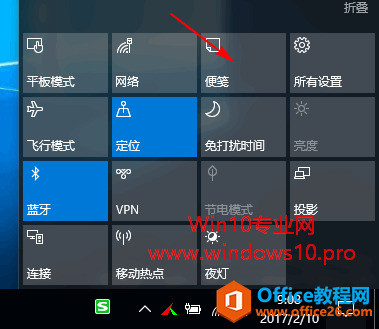
点击“便笺”按钮打开的是OneNote应用,可以快速创建笔记。那么对于经常记录东西的学习达人,可能希望这个“便笺”按钮遍布各处、随地可用。下面就来分享一下如何把这个“便笺”按钮给放到Win10桌面、开始菜单和开始屏幕中。
PS: 微软在后续的Win10版本中取消了这个“便笺”快速操作按钮,不过本文的方法依然有效。另外,你还可以使用Windows10自带的《便笺Sticky Notes》应用。
把“便笺”按钮放到桌面上
在桌面上点击右键,选择“新建 - 快捷方式”,在打开的“创建快捷方式”窗口的“请键入对象的位置”框中输入以下命令:
onenote-cmd://quicknote/?onOpen=typing
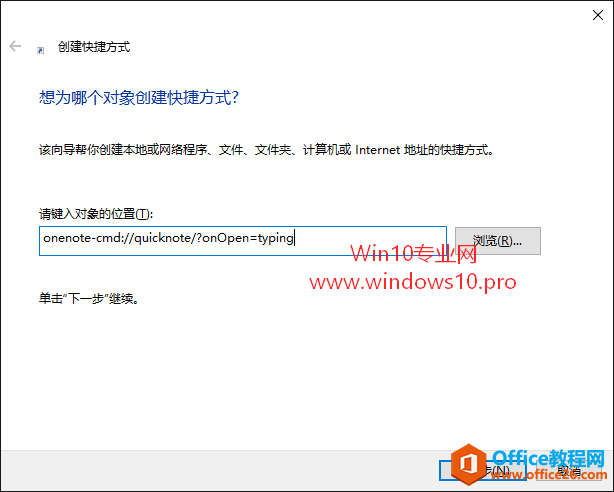
点击“下一步”,把该快捷方式的名称命名为“便笺”即可。
现在在桌面上就可以看到刚刚创建的“便笺”按钮了。如图:

把“便笺”按钮放到开始菜单/开始屏幕
打开如下路径:
C:\ProgramData\Microsoft\Windows\Start Menu\Programs
把刚刚创建的桌面“便笺”按钮复制到该目录下。如图:
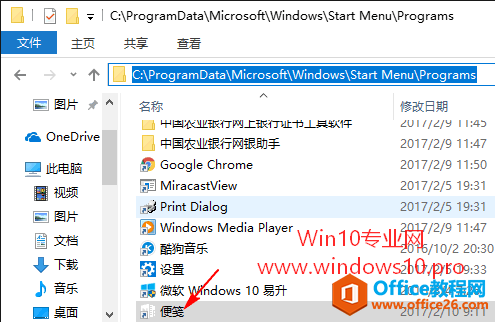
然后再打开Win10开始菜单,就会看到刚刚创建的“便笺”按钮了。如图:

在开始菜单的“便笺”按钮上点击右键,选择“固定到开始屏幕”,它就光荣上墙,跑到开始屏幕里了。
相关文章
- 详细阅读
-
如何为Win10家庭版开启组策略编辑器功能详细阅读

经常访问Win10专业网的朋友在看到需要编辑组策略的文章时,会发现,每一个教程都提供了两种方法:方法一是配置组策略;方法二是修改注册表。而两种方法的效果则是相同的。之所以这样,......
2022-04-19 316 组策略编辑器
-
Win10下如何使用DISM命令修复Windows映像详细阅读

DISM工具是一个部署映像服务和管理工具,已经陆续分享了一些DISM工具应用技巧。实际上使用DISM工具还可以修复损坏的Windows映像,下面我们来看一下微软官方的使用DISM工具修复Windows映像教程:......
2022-04-19 55 DISM命令 修复Windows映像
- 详细阅读
- 详细阅读



